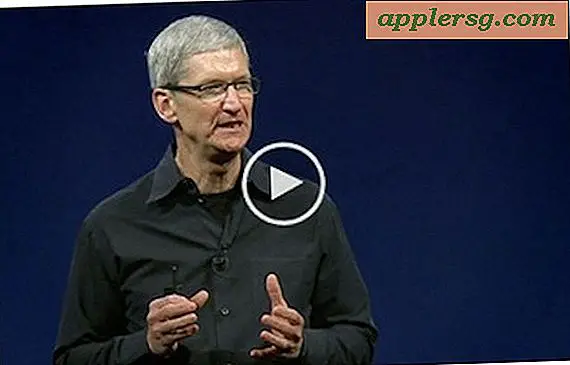आईओएस में कीबोर्ड लेआउट कैसे बदलें: एज़र्टी, क्यूवार्टज़, क्यूवार्टी, ड्वोरक
 हालांकि हम में से अधिकांश डिफ़ॉल्ट QWERTY कीबोर्ड लेआउट के आदी हैं, आईओएस QWERTY, AZERTY, और QWERTZ के बीच टॉगल करने के विकल्प प्रदान करता है। बाद के दो विकल्प आमतौर पर यूरोप में उपयोग किए जाते हैं, लेकिन आप किसी भी आईपैड या आईफोन पर सक्षम कर सकते हैं चाहे आप किस क्षेत्र में हों, केवल एक ही आवश्यकता यह है कि एक लैटिन वर्णमाला कीबोर्ड डिफ़ॉल्ट है। ये नए सॉफ़्टवेयर लेआउट काम करते हैं कि कीबोर्ड डॉक किया गया है या स्प्लिट कीबोर्ड मोड में है, लेकिन अन्य लेआउट जैसे ड्वोरक बाहरी कीबोर्ड पर निर्भर हैं और आईओएस आभासी कुंजी को प्रभावित नहीं करेंगे।
हालांकि हम में से अधिकांश डिफ़ॉल्ट QWERTY कीबोर्ड लेआउट के आदी हैं, आईओएस QWERTY, AZERTY, और QWERTZ के बीच टॉगल करने के विकल्प प्रदान करता है। बाद के दो विकल्प आमतौर पर यूरोप में उपयोग किए जाते हैं, लेकिन आप किसी भी आईपैड या आईफोन पर सक्षम कर सकते हैं चाहे आप किस क्षेत्र में हों, केवल एक ही आवश्यकता यह है कि एक लैटिन वर्णमाला कीबोर्ड डिफ़ॉल्ट है। ये नए सॉफ़्टवेयर लेआउट काम करते हैं कि कीबोर्ड डॉक किया गया है या स्प्लिट कीबोर्ड मोड में है, लेकिन अन्य लेआउट जैसे ड्वोरक बाहरी कीबोर्ड पर निर्भर हैं और आईओएस आभासी कुंजी को प्रभावित नहीं करेंगे।
आईओएस में QWERTY, AZERTY, QWERTZ पर कीबोर्ड लेआउट बदलना
आईफोन, आईपैड और आईपॉड टच के लिए आईओएस में कीबोर्ड लेआउट प्रकार को बदलने के लिए यह वही काम करता है:
- सेटिंग्स खोलें, फिर "कीबोर्ड" पर जाएं "कीबोर्ड"
- "अंग्रेजी" पर टैप करें (या जो भी आपका डिफ़ॉल्ट कीबोर्ड लेआउट है)
- नया कीबोर्ड लेआउट चुनें: QWERTY डिफ़ॉल्ट है कि हम सभी परिचित हैं, अजेरी, या QWERTZ

यहां चुने गए कीबोर्ड विकल्प से वर्चुअल कीबोर्ड कैसा दिखता है, और यह नया डिफ़ॉल्ट बन जाता है। आप इसे किसी भी टेक्स्ट एंट्री बॉक्स में जाकर और कीबोर्ड को बुलाए जाने के लिए टैप करके तुरंत देख सकते हैं:
AZERTY:

QWERTZ:

जब तक आप AZERTY या QWERTZ लेआउट का उपयोग करने के आदी नहीं हैं, तो उन्हें आईओएस सॉफ़्टवेयर कीबोर्ड पर सीखने की कोशिश करने की संभावना QWERTy की तुलना में टाइपिंग में सुधार करने की संभावना नहीं है, और आप केवल चुनिंदा कुछ टाइपिंग युक्तियों को महारत हासिल करने से बेहतर होंगे वास्तव में आईपैड और आईफोन पर टाइपिंग में सुधार।
ड्वोरक के बारे में क्या?
आईओवी उपकरणों के लिए ड्वोरैक और अन्य कीबोर्ड लेआउट सक्षम किए जा सकते हैं, लेकिन वे सॉफ़्टवेयर कीबोर्ड लेआउट से मेल नहीं खाते हैं, और केवल आईफ़ोन, आईपॉड टच या आईपैड पर बाहरी कीबोर्ड को सिंक करने के लिए सिंक किया जाता है। कनेक्टेड कीबोर्ड के लिए हार्डवेयर कीबोर्ड लेआउट को एडजस्ट करना, चाहे वायरलेस या शारीरिक रूप से कनेक्ट हो, आईओएस कीबोर्ड सेटिंग्स के माध्यम से भी किया जाता है:
- ओपन सेटिंग्स, "सामान्य" के बाद और फिर "कीबोर्ड" पर जाएं
- "अंग्रेज़ी" पर टैप करें, फिर "हार्डवेयर कीबोर्ड लेआउट" अनुभाग पर स्क्रॉल करें, और "ड्वोरैक" या अन्य हार्डवेयर लेआउट विकल्प चुनें
अतिरिक्त कुंजीपटल विकल्पों को प्राप्त करने के बाहर, बाहरी कीबोर्ड का उपयोग करके अन्य लाभ भी होते हैं, और आपको कुछ अच्छे नेविगेशन शॉर्टकट मिलेगा जो आईपैड के लिए अद्वितीय हैं जो बाहरी कीबोर्ड के साथ ही पहुंच योग्य हैं।